Защита и взлом информацииРефераты >> Информатика >> Защита и взлом информации
Local IP – показывает локальный IP адрес. Для входящих пакетов это IP адрес получателя, для исходящих и транзитных - IP адрес источника.
Remote IP – показывает удалённый IP адрес. Для входящих пакетов это IP адрес источника, для исходящих и транзитных - IP адрес получателя.
In – показывает число принятых пакетов.
Out – показывает число посланных пакетов.
Direction – показывает направление сессии. Направление сессии определяется по направлению первого пакета, принятого
от или посланного на удалённый IP адрес.
Sessions – показывает число установленных TCP/IP сессий. Если соединения по TCP не были установлены (обрыв
соединения, или работа по протоколам UDP/IP и ICMP/IP), это значение равно нулю.
Ports – список портов удалённого компьютера, используемых во время TCP/IP соединения или попытки соединения. Этот список может быть пустым, если протокол не является TCP/IP. Порты могут быть показаны или как числовые значения, или как соответствующие названия сервисов.
Hostname – показывает доменное имя удалённого компьютера. Если имя не может быть определено – колонка пуста.
Bytes – количество байтов, переданных за сессию.
Last packet – показывает время последнего принятого/посланного пакета сессии.
Можно выводить/прятать отдельные колонки таблицы, воздействуя на элементы меню View(Просмотр) =>IPStatistics Columns(Колонки IP статистики).
Команды контекстного меню.
Нажатие правой кнопки мышки на таблице IP Statistics(IP Статистика) вызывает меню со следующими командами:
Copy – копирует локальный IP адрес, удалённый IP адрес или имя хоста в буфер обмена.
Show All Ports – отображает окно с полным списком портов используемых между выбранной парой IP адресов. Это удобно,
если все используемые порты не помещаются в соответствующей колонке.
Data Transfer – отображает окно с информацией об объёме передачи данных между выбранной парой IP адресов и с временем приёма/посылки последнего пакета.
Jump To – позволяет быстро переходить к первому/последнему пакету с выбранным IP адресом источника/получателя; программа откроет закладку Packets(Пакеты) и установит курсор на соответствующий пакет.
SmartWhois – отправляет выбранный IP адрес удалённого хоста в SmartWhois, если таковая программа установлена на Вашем компьютере. SmartWhois - это автономное приложение, разработанное компанией TamoSoft, способное собирать информацию о любом IP адресе или имени хоста, по всему миру. Оно автоматически предоставляет информацию,связанную с IP адресом, такую как домен, сетевое имя, страну, штат или провинцию, город.
Create Alias – открывает окно, где можно назначить легко запоминаемые имена (алиасы) IP адресам.
Save IP Statistics As – позволяет сохранить содержимое закладки IP Statistics(IP Статистика) как HTML отчёт.
Clear IP Statistics – очищает таблицу статистики.
More Statistics – открывает окно со статистикой протоколов и данных.
Пакеты.
Эта закладка используется для показа всех перехваченных сетевых пакетов и отображения подробной информации о выделенном пакете.
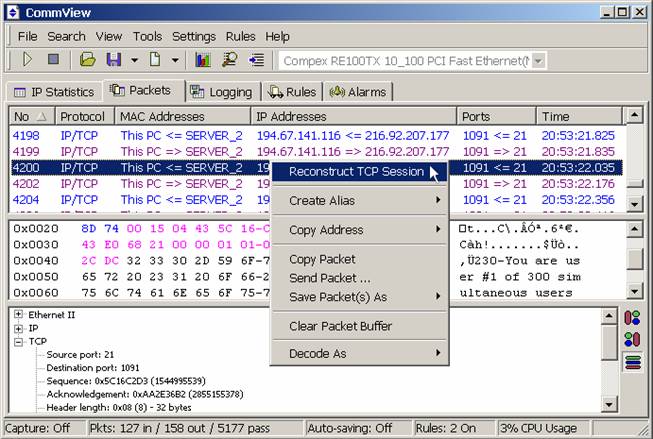
Верхнее окно содержит список всех перехваченных пакетов. Используйте этот список для выбора пакета, который Вы хотите проанализировать. При выборе пакета нажатием на него, остальные окна показывают информацию о выделенном пакете.
Ниже описывается назначение колонок таблицы:
No – уникальный номер пакета. При настройке CommView с помощью закладки Rules (Правила) на фильтрацию пакетов, некоторые пакеты не будут перехватываться, но будут регистрироваться. Поэтому можно заметить, что пакеты занумерованы не по порядку.
Protocol – показывает протокол пакета.
MAC Addresses – показывает MAC адреса источника и получателя, а также направление пакета.
Пример:
22:22:22:22:22 => 33:33:33:33:33 исходящий пакет от 22:22:22:22:22 к 33:33:33:33:33.
22:22:22:22:22 <= 33:33:33:33:33 входящий пакет от 33:33:33:33:33 к 22:22:22:22:22.
44:44:44:44:44 <=> 55:55:55:55:55 транзитный пакет от 44:44:44:44:44 к 55:55:55:55:55.
55:55:55:55:55 <=> 44:44:44:44:44 транзитный пакет от 55:55:55:55:55 к 44:44:44:44:44.
IP Addresses – показывает IP адреса источника и получателя (когда применимо), а также направление пакета.
Ports – показывает порты источника и получателя (когда применимо), а также направление пакета. Порты могут быть отображены или как числовые значения, или как соответствующие названия сервисов.
Time / Delta – показывает время появления пакета – абсолютное или как интервал от предыдущего пакета. Переключать режим можно в меню View(Просмотр) =>Packets Columns(Колонки пакета) =>Show Time As(Показать время как).
Size – показывает размер пакета в байтах. По умолчанию, колонка не отображается. Можно выводить/прятать отдельные колонки таблицы воздействуя на элементы меню View(Просмотр) =>Packet Columns(Колонки пакета). Вывод пакетов можно приостановить включив пункт File(Файл) =>Suspend Packet Output(Приостановить выдачу). В этом случае пакеты перехватываются, но не показываются в закладке
Packets(Пакеты). Этим можно воспользоваться, когда интересует только статистика, а не сами пакеты. Чтобы восстановить показ пакетов в реальном времени, включите пункт File(Файл) =>Resume Packet Output(Возобновить выдачу).
Среднее окно отображает сырые данные пакета в шестнадцатеричном виде и как текст. В тексте точками заменяются непечатаемые символы.
Нижнее окно показывает декодированную информацию о выбранном пакете. Здесь приводятся ценные сведения для сетевых специалистов. Щелчок правой кнопкой мыши в панели вызывает контекстное меню, позволяющее открывать/закрывать узлы, копировать содержимое выбранного узла или всех узлов. Нажатием на одну из трёх кнопок на краю окна, можно менять его положение (расположить его внизу, справа или слева).
Команды контекстного меню.
Нажатие правой кнопки мышки на списке пакетов вызывает меню со следующими командами:
Reconstruct TCP Session – позволяет реконструировать TCP сессию, начиная с выделенного пакета; Открывается новое
окно, отображающее весь процесс переговоров двух хостов.
Create Alias -- открывает окно, где можно назначить легко запоминаемые имена (алиасы) выбранным MAC или IP адресам.
Copy Address – копирует локальный MAC или IP адрес, удалённый MAC или IP адрес в буфер обмена.
Copy Packet – копирует сырые данные пакета в буфер обмена.
Send Packet – открывает окно генератора пакетов и позволяет послать выбранный пакет ещё раз. Перед отправкой содержимое пакета можно изменить.
Save Packet(s) As – записывает содержимое выбранного пакета (одного или нескольких) в файл. Формат файла выбирается в выпадающем меню.
